php Editor Banana: Windows 11에서 최고 관리자를 열면 액세스 거부가 표시되나요? 당황하지 마십시오. 이것이 이유일 수 있습니다! Win11 시스템에서 최고 관리자를 열려고 하면 "액세스 거부" 메시지가 나타납니다. 이는 다음과 같은 이유로 발생할 수 있습니다. 관리자 권한이 없습니다. 현재 로그인한 사용자가 관리자 계정이고 컴퓨터에 대한 모든 권한을 가지고 있는지 확인하십시오. UAC(사용자 계정 컨트롤) 설정이 너무 엄격합니다. UAC는 무단 변경을 방지하는 Windows 시스템의 보안 기능입니다. UAC 설정을 더 허용적으로 조정해 보세요. 바이러스나 악성코드가 존재합니다. 특정 바이러스나 맬웨어로 인해 최고 관리자 권한에 액세스하지 못할 수 있습니다. 컴퓨터가 안전한지 확인하려면 바이러스 백신 소프트웨어로 전체 검사를 실행하십시오. 시스템 파일이 손상되었습니다. 시스템 파일이 손상된 경우 최고 관리자를 열지 못할 수도 있습니다. 시스템 파일 검사기(SFC)를 사용하여 손상된 파일을 복구해 보세요. 위의 방법으로 문제가 해결되지 않으면 다음을 시도해 볼 수도 있습니다. 새 관리자 계정을 만듭니다. Windows 시스템을 다시 설치합니다.
Win11
1에서 최고 관리자가 활성화된 경우 접근 거부 문제 분석. 먼저 거부된 폴더를 마우스 오른쪽 버튼으로 클릭하고 속성을 엽니다.
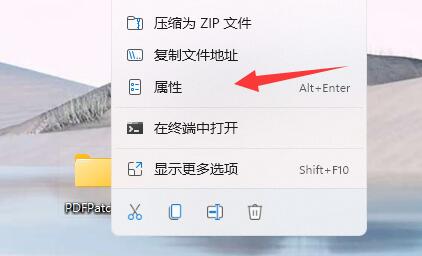
2. 그런 다음 보안을 입력하고 아래에 사용자가 있는지 확인하세요.
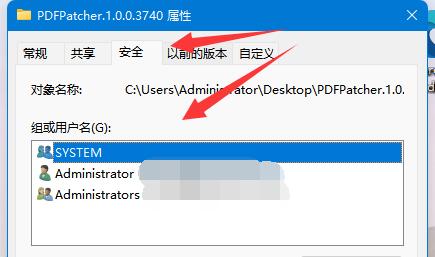
3. 사용자가 있으면 해당 사용자를 선택하고 편집을 클릭합니다.
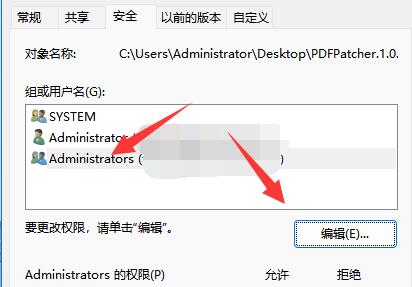
4. 그런 다음 허용할 모든 권한을 확인하세요.
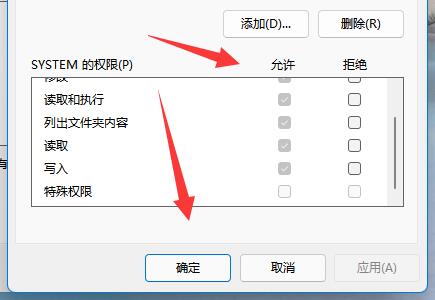
5. 사용자가 없으면 추가를 클릭합니다.
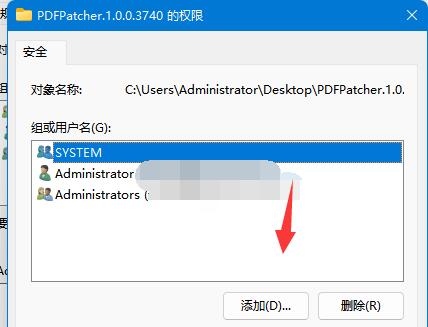
6. 그런 다음 왼쪽 하단에서 고급을 클릭하세요.
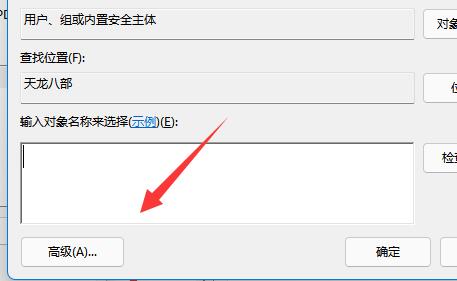
7. 그런 다음 오른쪽의 지금 찾기 옵션을 클릭하세요.
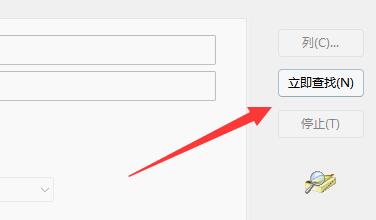
8. 마지막으로 사용자를 추가한 다음 권한을 추가하세요.
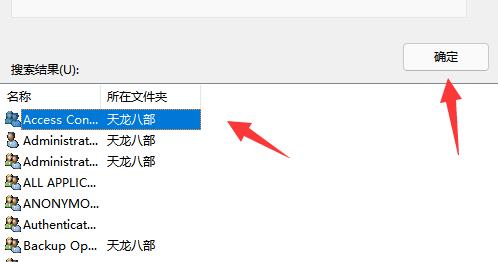
위 내용은 Win11 최고 관리자 권한이 액세스 거부로 표시되는 이유 분석의 상세 내용입니다. 자세한 내용은 PHP 중국어 웹사이트의 기타 관련 기사를 참조하세요!